windows无法访问指定设备路径或文件,小编教你windows无法访问指定设备路径或文件怎么办
- 分类:Win10 教程 回答于: 2018年10月08日 10:09:00
前几天小编收到一个用户的求助信息,说自己的系统故障了,提示windows无法访问指定设备路径或文件,询问小编怎么处理这个问题,下面就来看看小编的操作方法吧!
在我们使用电脑的时候多多少少会遇到一些问题,比如windows无法访问指定设备路径或文件这样的问题,为了让大家更好的使用电脑,下面小编就来跟你说说windows无法访问指定设备路径或文件怎么办。
windows无法访问指定设备路径或文件怎么办
1.首先找到无法打开的文件或文件夹,鼠标右键选择属性打开。
2.切换到【安全】选项,接着点击【高级选项】打开。

无法访问指定设备路径图-1
3.在【高级安全设置】窗口中点击所有者后的【更改】按钮打开,进入下一步。
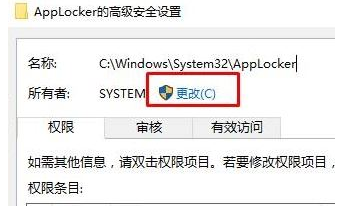
系统故障图-2
4.输入当前系统使用的用户名,如果不知道用户名是什么点击【高级】,接着再点击【立即查找】。

windows无法访问指定设备路径或文件图-3
5.在搜索结果中我们可以看到我们的用户名,,选中该用户名,然后点击【确定】。
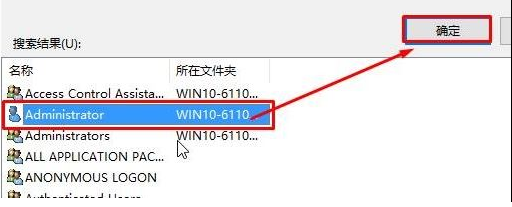
windows图-4
6.重新回到属性界面,切换到【安全】选项,点击【编辑】,在上面框中选择刚添加的用户名,在下面框中全部勾选“允许”,点击 确定即可。

windows图-5
现在知道windows无法访问指定设备路径或文件怎么办了吧,希望对您有帮助。
 有用
26
有用
26


 小白系统
小白系统


 1000
1000 1000
1000 1000
1000 1000
1000 1000
1000 1000
1000 1000
1000 1000
1000 1000
1000 1000
1000猜您喜欢
- 小编教你教您怎么禁止迅雷thunderplat..2019/04/27
- win10电脑怎么恢复系统还原2022/09/06
- win10控制面板在哪里2021/02/23
- win10过期了怎么激活教程2021/10/14
- 图文详解怎么修改电脑开机密码..2018/12/30
- win10电脑重装系统后没声音怎么办..2022/06/12
相关推荐
- 小编教你win10更新不动怎么办..2017/08/25
- 小编教你如何安装一款好用的windows10..2017/07/27
- windows10u盘安装系统教程2021/02/25
- 技术编辑教您win10回收站在哪..2018/12/14
- 显示器亮度调节器,小编教你显示器亮度..2018/02/23
- win10升级工具教程2022/07/01

















